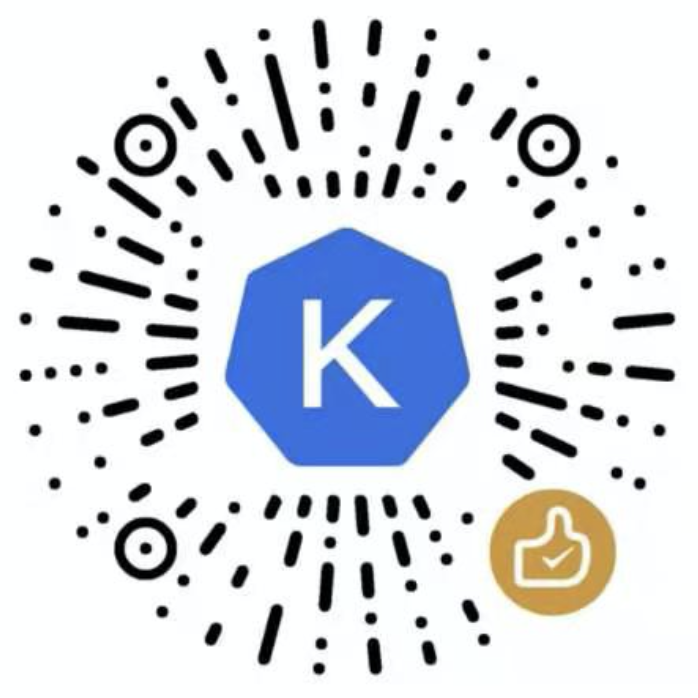# 最值得参考的 Kubernetes 安装文档在这里
# 文档特点
网上那么多 Kubernetes 安装文档,为什么这篇文档更有参考价值?
众多网友验证,并在线提出修改意见
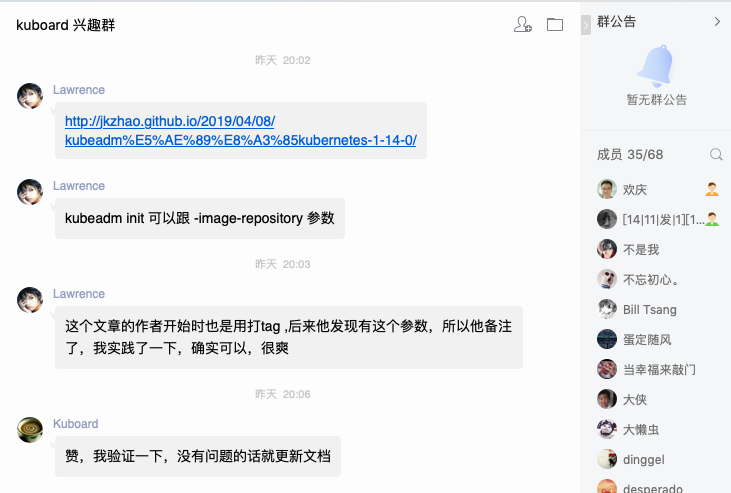
持续不断地更新和完善,更新历史 (opens new window)
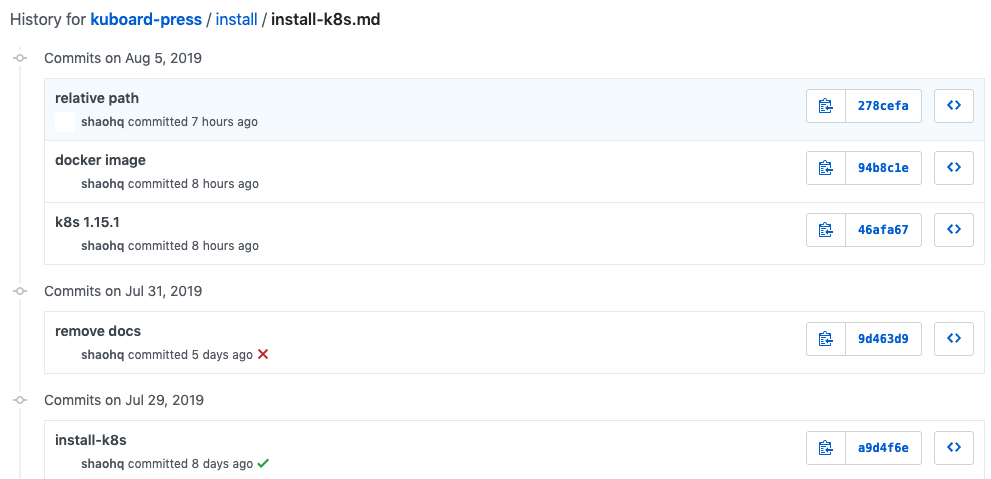
在线答疑 QQ 群
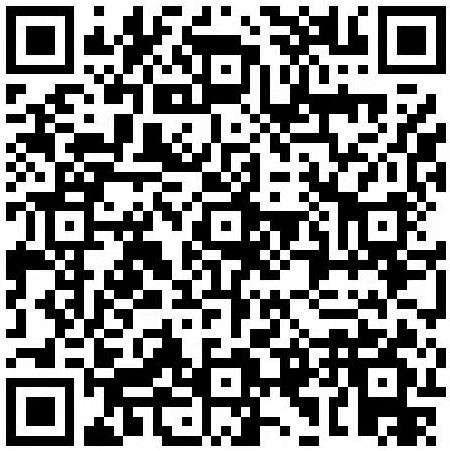
# 配置要求
对于 Kubernetes 初学者,推荐在阿里云采购如下配置:
- 3台 2核4G 的ECS(突发性能实例 t5 ecs.t5-c1m2.large或同等配置,单台约 0.4元/小时,停机时不收费)
- Cent OS 7.6
领取阿里云最高2000元红包 (opens new window)
Kuboard 的 Live Demo 环境使用的是如下拓扑结构,本文档描述了如何在完成该 demo 环境的搭建。
完成安装后,对应的软件版本为:
- Kubernetes v1.15.1
- Docker 18.09.7
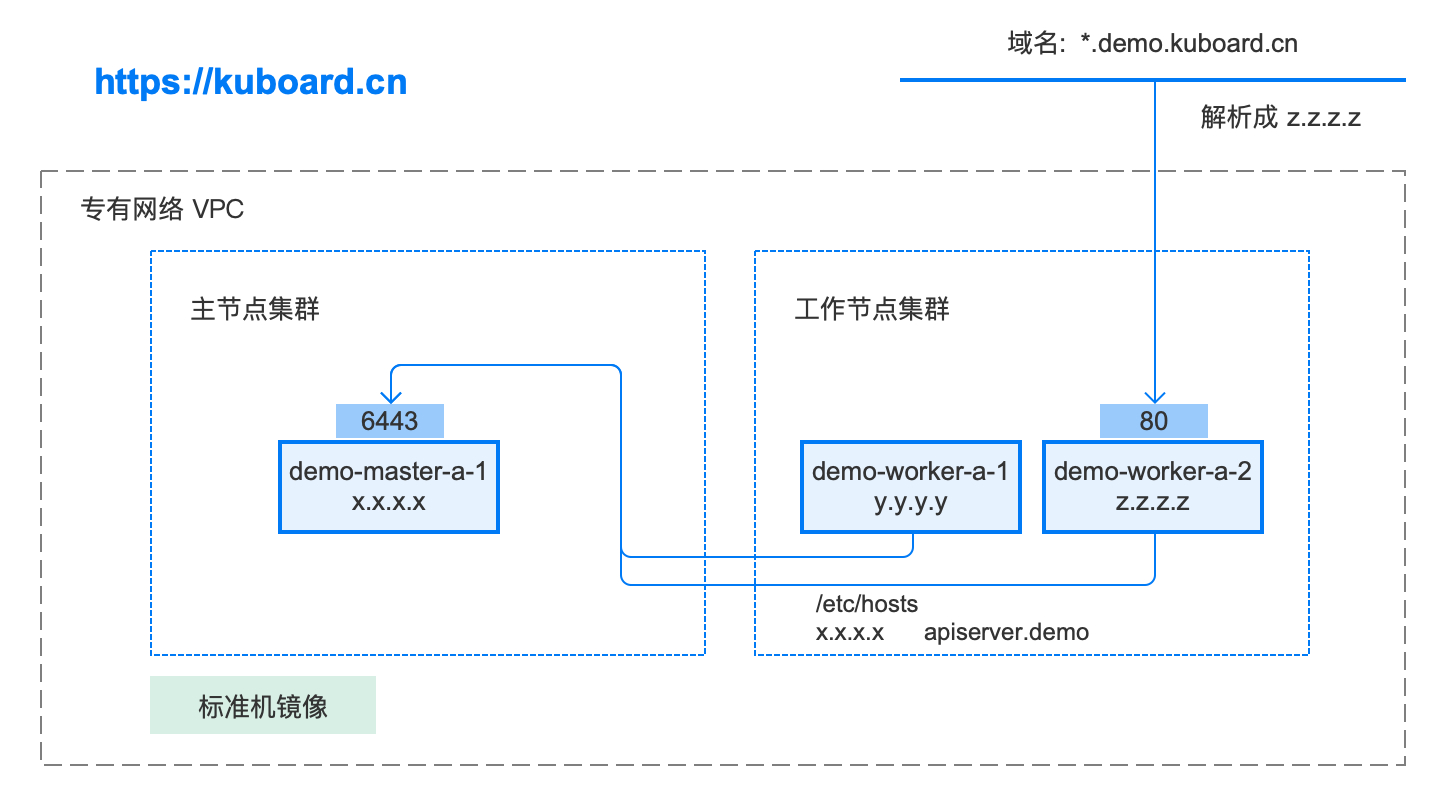
TIP
关于二进制安装
网上一直流传着一种 “二进制” 安装 Kubernetes 的方法,查了许久,未曾在 kubernetes.io 官方网站上看到任何关于此安装方法的介绍,也并没有看到任何关于 “二进制” 安装的优势,唯一的解释是:
由于众所周知的原因,在国内无法直接访问Google的服务。二进制包由于其下载方便、灵活定制而深受广大kubernetes使用者喜爱,成为企业部署生产环境比较流行的方式之一
鉴于目前已经有比较方便的办法获得 kubernetes 镜像,我将回避 二进制 安装是否更好的争论。本文采用 kubernetes.io 官方推荐的 kubeadm 工具安装 kubernetes 集群。
# 制作标准机镜像
通过使用标准机镜像,可以
- 避免重复执行对测试机安装必要软件的过程
- 以一种相对标准化的过程管理测试机的维护
标准机镜像中预装了如下内容:
- docker
- nfs-utils
- kubernetes images
TIP
- 您也可以不制作标准机镜像,而是在三台机器上都执行 制作标准机镜像 中的所有操作步骤
标准机镜像的制作过程描述如下:
# 安装docker
卸载旧版本
# 在 master 节点和 worker 节点都要执行
sudo yum remove -y docker \
docker-client \
docker-client-latest \
docker-common \
docker-latest \
docker-latest-logrotate \
docker-logrotate \
docker-selinux \
docker-engine-selinux \
docker-engine
2
3
4
5
6
7
8
9
10
11
设置 yum repository
# 在 master 节点和 worker 节点都要执行
sudo yum install -y yum-utils \
device-mapper-persistent-data \
lvm2
sudo yum-config-manager \
--add-repo \
https://download.docker.com/linux/centos/docker-ce.repo
2
3
4
5
6
7
安装并启动 docker
# 在 master 节点和 worker 节点都要执行
sudo yum install -y docker-ce-18.09.7 docker-ce-cli-18.09.7 containerd.io
sudo systemctl enable docker
sudo systemctl start docker
2
3
4
检查 docker 版本
# 在 master 节点和 worker 节点都要执行
docker version
2
参考文档
https://docs.docker.com/install/linux/docker-ce/centos/
https://docs.docker.com/install/linux/linux-postinstall/
# 安装 nfs-utils
执行安装命令
# 在 master 节点和 worker 节点都要执行
sudo yum install -y nfs-utils
2
必须先安装 nfs-utils 才能挂载 nfs 网络存储
# K8S基本配置
配置K8S的yum源
# 在 master 节点和 worker 节点都要执行
cat <<EOF > /etc/yum.repos.d/kubernetes.repo
[kubernetes]
name=Kubernetes
baseurl=http://mirrors.aliyun.com/kubernetes/yum/repos/kubernetes-el7-x86_64
enabled=1
gpgcheck=0
repo_gpgcheck=0
gpgkey=http://mirrors.aliyun.com/kubernetes/yum/doc/yum-key.gpg
http://mirrors.aliyun.com/kubernetes/yum/doc/rpm-package-key.gpg
EOF
2
3
4
5
6
7
8
9
10
11
关闭 防火墙、SeLinux、swap
# 在 master 节点和 worker 节点都要执行
systemctl stop firewalld
systemctl disable firewalld
setenforce 0
sed -i "s/SELINUX=enforcing/SELINUX=disabled/g" /etc/selinux/config
swapoff -a
yes | cp /etc/fstab /etc/fstab_bak
cat /etc/fstab_bak |grep -v swap > /etc/fstab
2
3
4
5
6
7
8
9
10
修改 /etc/sysctl.conf
# 在 master 节点和 worker 节点都要执行
vim /etc/sysctl.conf
2
向其中添加
net.ipv4.ip_forward = 1
net.bridge.bridge-nf-call-ip6tables = 1
net.bridge.bridge-nf-call-iptables = 1
2
3
如下图所示
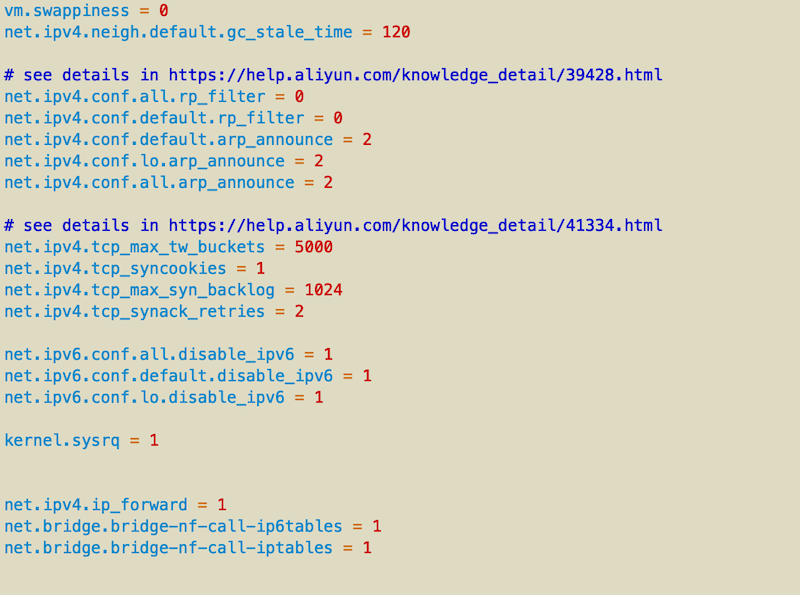
执行命令以应用
# 在 master 节点和 worker 节点都要执行
sysctl -p
2
安装kubelet、kubeadm、kubectl
# 在 master 节点和 worker 节点都要执行
yum install -y kubelet-1.15.1 kubeadm-1.15.1 kubectl-1.15.1
2
修改docker Cgroup Driver为systemd
如果不修改,在添加 worker 节点时可能会碰到如下错误
[WARNING IsDockerSystemdCheck]: detected "cgroupfs" as the Docker cgroup driver. The recommended driver is "systemd". Please follow the guide at https://kubernetes.io/docs/setup/cri/1
2
# 在 master 节点和 worker 节点都要执行
vim /usr/lib/systemd/system/docker.service
2
向其中添加
--exec-opt native.cgroupdriver=systemd
如下图所示
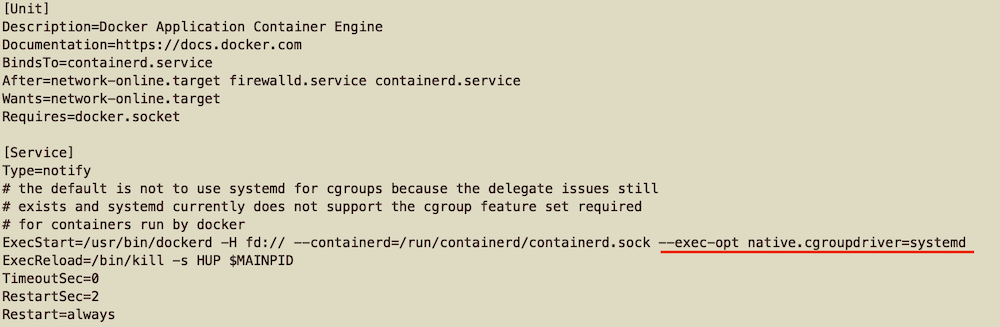
设置 docker 镜像
执行以下命令使用 docker 国内镜像,提高 docker 镜像下载速度和稳定性
如果您访问 https://hub.docker.io 速度非常稳定,亦可以跳过这个步骤
# 在 master 节点和 worker 节点都要执行
curl -sSL https://get.daocloud.io/daotools/set_mirror.sh | sh -s http://f1361db2.m.daocloud.io
2
重启 docker,并启动 kubelet
# 在 master 节点和 worker 节点都要执行
systemctl daemon-reload
systemctl restart docker
systemctl enable kubelet && systemctl start kubelet
2
3
4
制作镜像
请参考阿里云基于ECS 制作虚拟机镜像 (opens new window) 的文档
# 初始化 master 节点
TIP
以 root 身份在 demo-master-a-1 机器上执行
配置 apiserver.demo 的域名
# 只在 master 节点执行
echo "x.x.x.x apiserver.demo" >> /etc/hosts
2
WARNING
请替换其中的 x.x.x.x 为您的 demo-master-a-1 的实际 ip 地址。(如果 demo-master-a-1 同时有内网IP和外网IP,此处请使用内网IP)
创建 ./kubeadm-config.yaml
# 只在 master 节点执行
cat <<EOF > ./kubeadm-config.yaml
apiVersion: kubeadm.k8s.io/v1beta1
kind: ClusterConfiguration
kubernetesVersion: v1.15.1
imageRepository: registry.cn-hangzhou.aliyuncs.com/google_containers
controlPlaneEndpoint: "apiserver.demo:6443"
networking:
podSubnet: "10.100.0.1/20"
EOF
2
3
4
5
6
7
8
9
10
11
TIP
podSubnet 所使用的网段不能与节点所在的网段重叠
初始化 apiserver
# 只在 master 节点执行
kubeadm init --config=kubeadm-config.yaml --upload-certs
2
TIP
根据您服务器网速的情况,您需要等候 1 - 10 分钟
执行结果如下图所示:
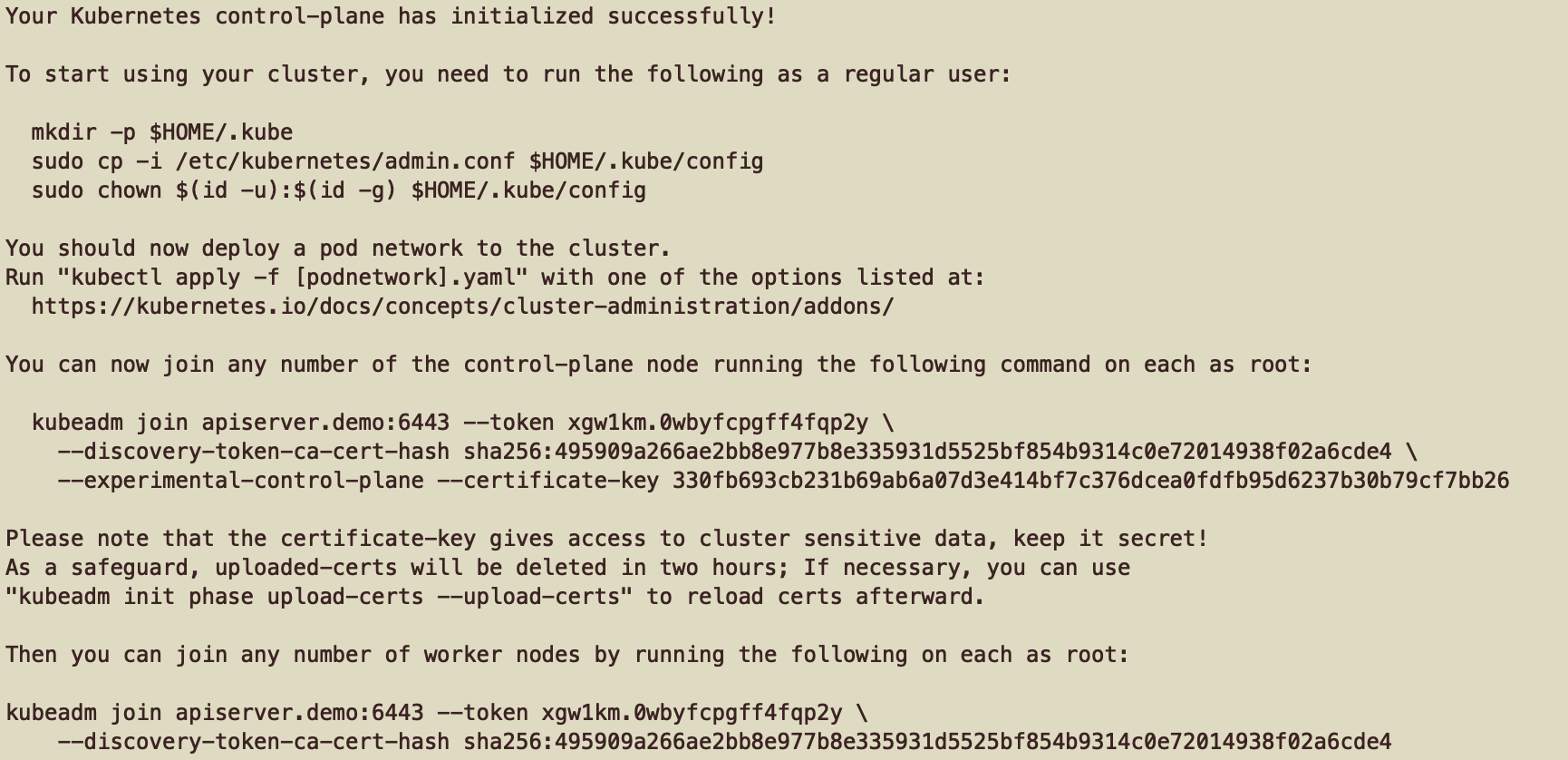
初始化 root 用户的 kubectl 配置
# 只在 master 节点执行
rm -rf /root/.kube/
mkdir /root/.kube/
cp -i /etc/kubernetes/admin.conf /root/.kube/config
2
3
4
安装 calico
# 只在 master 节点执行
kubectl apply -f https://docs.projectcalico.org/v3.6/getting-started/kubernetes/installation/hosted/kubernetes-datastore/calico-networking/1.7/calico.yaml
2
安装calico, 请参考https://docs.projectcalico.org/v3.6/getting-started/kubernetes/
等待calico安装就绪:
执行如下命令,等待 3-10 分钟,直到所有的容器组处于 Running 状态
# 只在 master 节点执行
watch kubectl get pod -n kube-system
2
检查 master 初始化结果
在 master 节点 demo-master-a-1 上执行
# 只在 master 节点执行
kubectl get nodes
2
# 初始化 worker节点
# 获得 join命令参数
在 master 节点 demo-master-a-1 节点执行
# 只在 master 节点执行
kubeadm token create --print-join-command
2
可获取kubeadm join 命令及参数,如下所示
# kubeadm token create 命令的输出
kubeadm join apiserver.demo:6443 --token mpfjma.4vjjg8flqihor4vt --discovery-token-ca-cert-hash sha256:6f7a8e40a810323672de5eee6f4d19aa2dbdb38411845a1bf5dd63485c43d303
2
# 初始化worker
针对所有的 worker 节点执行
# 只在 worker 节点执行
echo "x.x.x.x apiserver.demo" >> /etc/hosts
kubeadm join apiserver.demo:6443 --token mpfjma.4vjjg8flqihor4vt --discovery-token-ca-cert-hash sha256:6f7a8e40a810323672de5eee6f4d19aa2dbdb38411845a1bf5dd63485c43d303
2
3
TIP
- 将 x.x.x.x 替换为 demo-master-a-1 的实际 ip。(如果 demo-master-a-1 同时有内网IP和外网IP,此处请使用内网IP)
- 将 kubeadm join 命令后的参数替换为上一个步骤中实际从 demo-master-a-1 节点获得的参数
# 检查初始化结果
在 master 节点 demo-master-a-1 上执行
# 只在 master 节点执行
kubectl get nodes
2
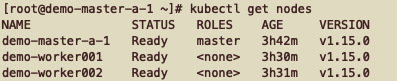
# 移除 worker 节点
WARNING
正常情况下,您无需移除 worker 节点,如果添加到集群出错,您可以移除 worker 节点,再重新尝试添加
在准备移除的 worker 节点上执行
# 只在 worker 节点执行
kubeadm reset
2
在 master 节点 demo-master-a-1 上执行
# 只在 master 节点执行
kubectl delete node demo-worker-x-x
2
TIP
- 将 demo-worker-x-x 替换为要移除的 worker 节点的名字
- worker 节点的名字可以通过在节点 demo-master-a-1 上执行 kubectl get nodes 命令获得
# 安装 Ingress Controller
Ingress官方文档:https://kubernetes.io/docs/concepts/services-networking/ingress/
Ingress Controllers介绍:https://kubernetes.io/docs/concepts/services-networking/ingress-controllers/
本文中使用如下部署方式:https://kubernetes.github.io/ingress-nginx/deploy/baremetal/#using-a-self-provisioned-edge
kubernetes支持多种Ingress Controllers,本文推荐使用 https://github.com/nginxinc/kubernetes-ingress
在 demo-master-a-1 上执行
# 只在 master 节点执行
kubectl apply -f https://raw.githubusercontent.com/eip-work/eip-monitor-repository/master/dashboard/nginx-ingress.yaml
2
配置域名解析
将域名 *.demo.yourdomain.com 解析到 demo-worker-a-2 的 IP 地址 z.z.z.z (也可以是 demo-worker-a-1 的地址 y.y.y.y)
验证配置
在浏览器访问 a.demo.yourdomain.com,将得到 404 NotFound 错误页面
TIP
由于需要申请域名,过程会比较繁琐,有如下两种替代方案:
- 在您的客户端机器(访问部署在K8S上的 web 应用的浏览器所在的机器)设置 hosts 配置;
- 暂时放弃域名的配置,临时使用 NodePort 或者
kubectl port-forward的方式访问部署在 K8S 上的 web 应用
WARNING
如果您打算将您安装的 Kubernetes 用于生产环境,请参考此文档 Installing Ingress Controller (opens new window),完善 Ingress 的配置
# 下一步
🎉 🎉 🎉
您已经完成了 Kubernetes 集群的安装,下一步请:
微信群

赞赏